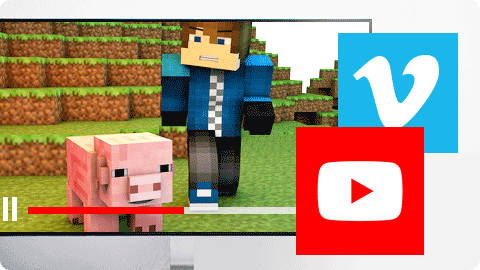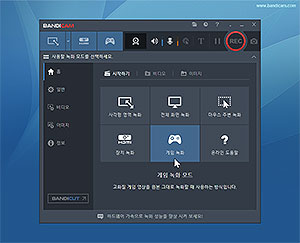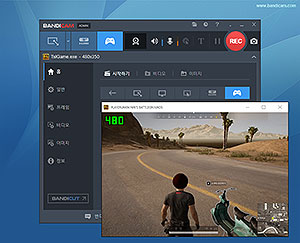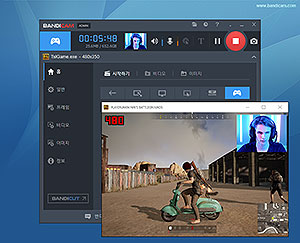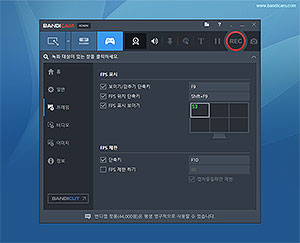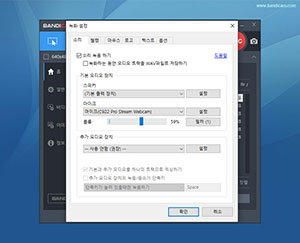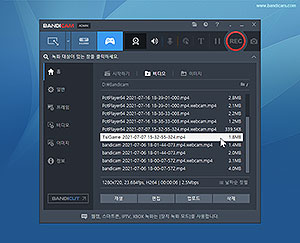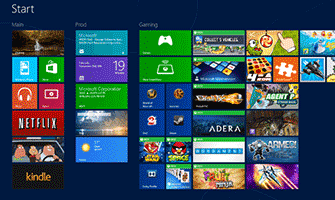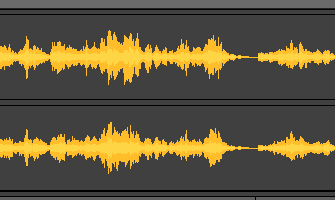최대 4K UHD, 최대 480FPS의 고해상도 게임 화면을 실시간, 저용량으로 녹화
반디캠은 높은 사양을 요구하는 최신의 고해상도 게임들의 플레이 영상을 최대 4K 해상도(3840x2160), 최대 480FPS로 실시간으로 녹화하고 캡처할 수 있고 녹화와 동시에 동영상을 압축하기 때문에 타 프로그램들과 비교해서 매우 작은 용량으로 저장이 됩니다.

게임 사운드와 마이크 소리를 동시에, 원음 그대로 녹음
반디캠은 여러 오디오 장치를 지원하여 게임 사운드와 컴퓨터 음악, 내 목소리 뿐만 아니라 디스코드 같은 프로그램으로 통해 들리는 게임 친구들의 목소리까지, 컴퓨터에서 들리는 모든 소리를 동시에 녹화할 수 있습니다. 또한 녹화중인 오디오 트랙을 별도의 WAV파일로 저장할 수 있습니다.

하드웨어 가속을 이용한 녹화 성능 향상
반디캠은 컴퓨터의 하드웨어(CPU 혹은 그래픽카드)에 내장된 GPU를 통한 하드웨어 가속기능으로 고해상도 게임 영상들을 시스템 부하를 줄이면서도 고화질, 고압축, 고속으로 녹화 할 수 있습니다. 반디캠에서는 NVIDIA, 인텔, AMD에서 제공하는 최신 하드웨어 가속기능을 지원하고 있습니다.
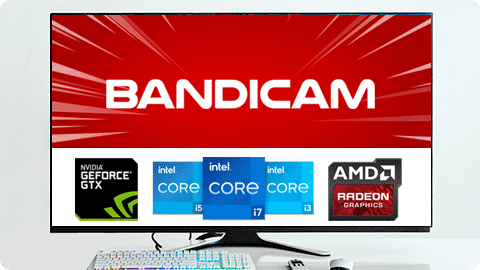
웹캠 오버레이 영상으로 플레이어의 모습도 생생하게 함께 녹화
반디캠은 게임 영상을 녹화하면서 웹캠과 마이크를 이용해 게임 플레이어의 생생한 모습과 목소리를 함께 녹화할 수 있습니다. 크로마키 기능으로 인물의 배경을 투명하게 합성을 할 수 있고, 별도의 편집 작업을 위해서 웹캠 영상을 따로 저장할 수도 있습니다.

별도의 인코딩 없이 바로 동영상 서비스에 업로드
반디캠은 높은 사양을 요구하는 최신의 온라인 게임들을 실시간으로 녹화하고 별도의 인코딩 작업 없이, 유튜브에 직접 업로드 할 수 있습니다. (1080p/4K 유튜브 비디오 제작 가능).